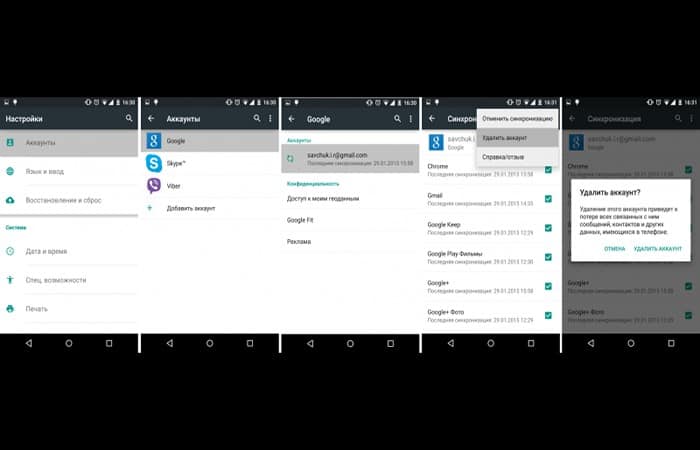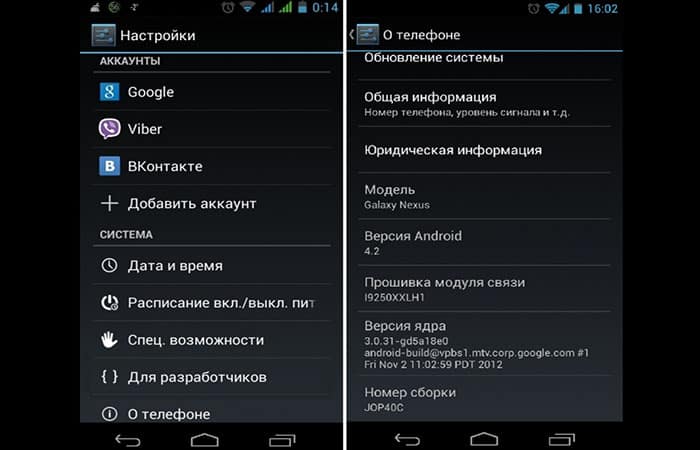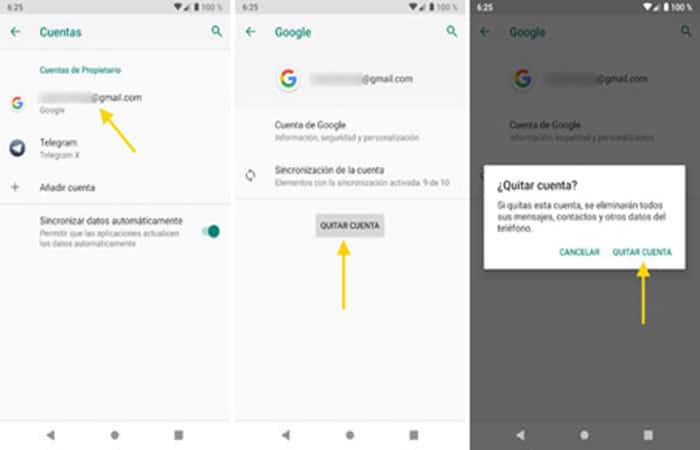¿Te gustaría saber qué es el error del servidor de Google Play y cómo repararlo? Android es uno de los dos sistemas de dispositivos móviles más populares. Y aunque el soporte de la plataforma es muy bueno y eficiente.
A menudo se dan casos en los que se producen fallas en el trabajo, incluida la tienda de aplicaciones Google Play Market, desde donde se descargan casi todas las aplicaciones para el dispositivo.
Esta falla es identificada como: «error del servidor de Google Play». Si este es tu caso, no debes preocuparte. Es uno de los errores más comunes y aquí te ayudaremos a solucionar este problema.
Causas del error del servidor de Google Play
Antes de comenzar con las soluciones al error del servidor de Google Play, veamos cuales pueden ser las posibles causas de esta falla:
Aquí puedes aprender sobre: Cómo Descargar Libros De Google Books Protegidos
- Puede ocurrir un problema de conexión con el servidor debido a una actualización del sistema instalada incorrectamente o Google Play. Este es el problema más común. Además, una de las posibles razones es un problema debido a que el caché de la aplicación se desborda.
- Es posible que no haya problemas con Google Play, pero simplemente no hay conexión a Internet. Comprueba si tu Internet móvil o Wi-Fi está activado.
- Además, la conexión con el servidor puede estar ausente si el dispositivo tiene la fecha y hora incorrectas, por ejemplo, después de que el usuario haya quitado la batería o descargado por completo el dispositivo, estos datos se restablecen automáticamente. Afecta el trabajo de la Play Store y la sincronización con la cuenta de Google, que tienen todos los usuarios de Android.
- El problema puede haber aparecido debido a la instalación o eliminación de una aplicación descargada de la tienda.
- Puede ocurrir un problema de conexión si has instalado una aplicación con jailbreak o si usas grietas para jugar.
- Y lo último. Curiosamente, no todos los dispositivos del sistema Android admiten la aplicación y la versión web de la tienda. Esto se debe a que algunos teléfonos inteligentes y tablets simplemente no cumplen con los requisitos de compatibilidad. Puedes ver la lista de modelos en el sitio web de Google Play en la sección de Ayuda.
10 Métodos para resolver el error del servidor de Google Play
Ahora, veamos cuáles son los métodos más sencillos para reparar el error del servidor de Google Play, que serán muy útiles y te ayudarán a resolver esta problemática
Método 1 para reparar el error del servidor de Google Play (Limpiar la caché)
No se puede establecer la conexión con el servidor, aunque Internet en el dispositivo es estable y la fecha está configurada correctamente. Lo primero que debes hacer es borrar el caché de las aplicaciones Play Store y Google Play Services. Veamos que puedes hacer es este caso:
- Paso 1: Para hacer esto, debes ir a la configuración del sistema en el elemento «Dispositivo» y seleccionar «Aplicaciones». Busca el mercado de Play y presionas secuencialmente:
- detener.
- borrar datos.
- limpiar cache.
- eliminar actualizaciones.
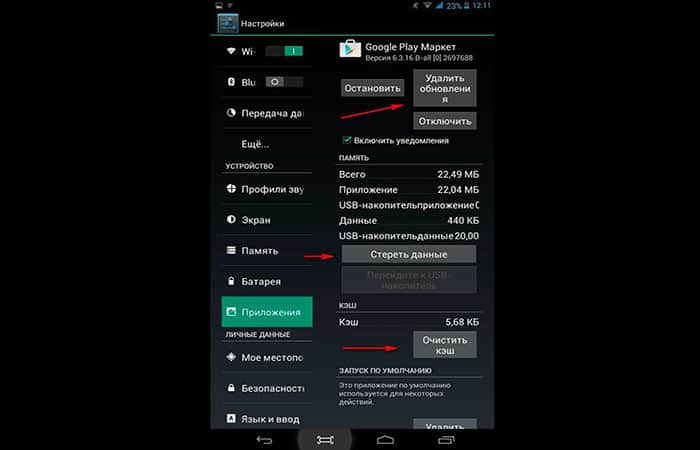
Cómo borrar la caché
Realiza las mismas acciones para la aplicación Google Play Services.
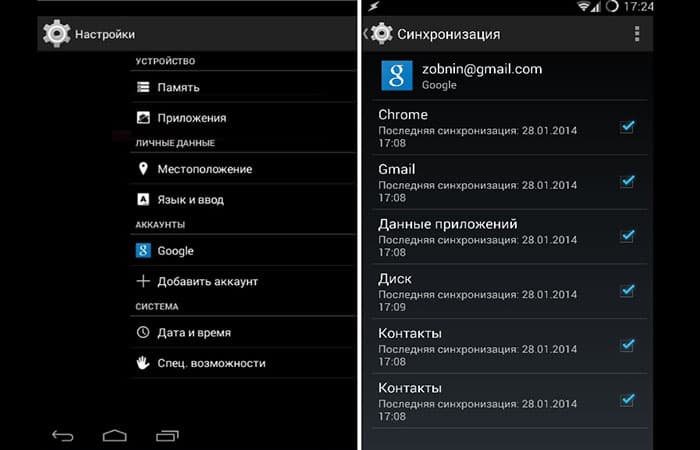
- Paso 1: Al igual que en la aplicación Market, haz clic en detener, elimina datos y borre el caché
- Paso 2: Reinicia el dispositivo e intenta ingresar al Play Market. Si aún no se puede establecer la conexión con el servidor, intenta dar el siguiente paso.
Método 2 para reparar el error del servidor de Google Play (Desactiva la sincronización)
Debido a un error de sincronización, la tienda de aplicaciones tampoco puede conectarse al servidor correctamente. Para deshabilitarlo haz lo siguiente:
- Paso 1: Primero debes ir a la configuración del dispositivo nuevamente, luego ve al elemento «Cuentas«, selecciona Google.
- Paso 2: Desactive toda la sincronización y reinicia el dispositivo.
- Paso 3: Regresa a tu cuenta y vuelve a activar la sincronización.
NOTA: Puede aparecer un error, pero no le prestes atención e intenta ingresar al Play Market.
Para deshabilitar, desmarca todas las casillas.
Es importante saber que debes estar seguro de volver a activar la sincronización. Debido a la ausencia de este, también puede causar problemas con Market. Si aún no hay conexión con el servidor, continúe con el siguiente paso.
Método 3 para reparar el error del servidor de Google Play (Elimina tu cuenta de Google)
Este paso puede ayudar en algunos casos, y si los juegos y otras aplicaciones no están vinculados a él, puedes intentar usar este método para corregir el error de comunicación del servidor. Para eliminar una cuenta, necesitas hacer lo siguiente:
- Paso 1: lo primero es ir a la configuración, luego a
- Paso 2: haz clic en la dirección de correo electrónico.
- Paso 3: llamas al menú contextual con el botón en el panel frontal del teléfono (junto a los botones Inicio y Atrás), en algunos teléfonos se llama al menú contextual presionando el botón con tres puntos en la esquina superior derecha de la pantalla.
- Paso 4: elige eliminar tu cuenta.
- Paso 5: A continuación, reinicias el dispositivo nuevamente, vas a la configuración y creas una nueva cuenta de Google, puedes usar el correo y la contraseña antiguos. Intentando abrir Play Market.
Método 4 para reparar el error del servidor de Google Play (Reinstala de Play Store)
Si el problema persiste, puede reinstalar Play Market. Para esto debes hacer lo siguiente:
- Paso 1: abre la opción de configuración en tu teléfono inteligente, luego dirígete a aplicaciones.
- Paso 2: Posteriormente elige Play Market y luego toca
- Paso 3: Luego, haz clic para eliminar las actualizaciones y después en borrar datos.
- Paso 4: elimina del inicio de forma predeterminada y descarga la aplicación con la extensión .apk.
- Paso 5: Luego, debes ir al administrador de archivos del dispositivo y ejecuta el archivo descargado.
- Paso 6: después de la instalación, abre Play Market e ingresa tu nombre de usuario y contraseña.
Cómo eliminar Play Market
- Paso 7: La aplicación debería funcionar.
NOTA: Dado que Market está unido al sistema y no se supone que debe eliminarse, la App no estará en el sitio web oficial de Google, por lo que debes descargarlo de fuentes de terceros. Utiliza solo sitios web confiables y seguros para proteger tu dispositivo.
Qué más se puede hacer para reparar el error del servidor de Google Play
Si no se ha establecido la conexión con el servicio, a pesar de todas las acciones realizadas, puedes descargar aplicaciones de forma remota.
- Paso 1: Para esto puedes ir desde cualquier navegador al sitio de Google Play e inicie sesión con tu cuenta.
Versión web de Google Play
- Paso 2: La interfaz casi no difiere de la aplicación, después de seleccionar el programa que quieres, haz clic en instalar, después de un tiempo aparecerá en tu dispositivo.
NOTA: Puedes visitar el sitio desde una computadora, teléfono o Tablet. Lo principal es que las cuentas en el dispositivo en el que necesitas instalar la aplicación y en el sitio son las mismas. Es decir, si usas varias cuentas, para la instalación remota debes activar una.
Y la opción más radical es restablecer el dispositivo de fábrica. Pero al mismo tiempo, se eliminan todos los datos de usuario: aplicaciones descargadas, fotos, música, contactos, etc., un teléfono inteligente o tableta llegará a un estado como al comprar.
Otros métodos para reparar el error del servidor de Google Play
Los errores de este tipo suelen producirse después de actualizar las aplicaciones y tienen varias soluciones bastante sencillas. Veamos otros métodos para para reparar el error del servidor de Google Play:
Método 5: Borrar los datos de la App
Lo primero que puede ayudarlo es borrar los datos de la aplicación.
- Paso 1: Dirígete a Menú> Configuración> Aplicaciones \ Aplicaciones> Todos los programas> Google Play Market.
- Paso 2: A su vez, pulsa los botones Parar, Borrar datos, Borrar actualizaciones, Borrar caché.
- Paso 3: Haz lo mismo para Google Services Framework y Google Play Services.
- Paso 4: Dirígete a Menú> Configuración> Cuentas> Google, luego selecciona tu cuenta de Google y desmarca todas las casillas de verificación en la configuración de sincronización.
- Paso 5: Ahora reinicia tu dispositivo.
- Paso 6: Devuelve las casillas de verificación en la configuración de la cuenta de Google, si aparece una notificación sobre un error de sincronización, la ignoras.
- Paso 7: Reinicia el dispositivo nuevamente y verifica la funcionalidad de la aplicación.
Si esto no te ayuda, y Play Market aún sigue dando el mensaje » error del servidor de Google Play», puedes probar el siguiente método.
Método 6: Eliminación de la cuenta de Google y creación de una nueva
- Paso 1: Vuelve a Menú> Ajustes> Cuentas> Google y buscas los tres puntos en la esquina superior derecha de la pantalla (junto a la lupa), pulsa sobre ellos y borras la cuenta de Google.
- Paso 2: Reinicia el dispositivo, crea una nueva cuenta, vuelve a descargar la aplicación problemática. El error al obtener los datos del servidor de Play Market debería desaparecer.
Si el mensaje de error persiste, consulta el método siguiente.
Método 7: Reinstalación de Play Market. RESET
Este método es para usuarios avanzados y es muy similar a borrar datos de la aplicación. La diferencia es que ahora deberá activar el modo desarrollador.
Para activar el modo de desarrollador, debes ir a Menú> Configuración> Acerca del dispositivo \ Acerca del teléfono>, busca el elemento «Número de compilación» y haz clic en él siete veces.
Ahora todo está listo para que puedas reinstalar Play Market. En el proceso de realizar las siguientes acciones, es posible que reciba notificaciones; solo ignóralas.
- Paso 1: Descarga el archivo .apk con la última versión del programa.
- Paso 2: Eliminar todo el caché, borrar los datos de la aplicación, actualizas, como hiciste en el primer párrafo, eliminas la aplicación en sí.
- Paso 3: Inicia el .apk descargado, instala la última versión.
- Paso 4: Una vez que la aplicación esté instalada, reinicia tu dispositivo y disfrute usando Play Market.
Método 8: Elimina programas incompatibles para reparar el error del servidor de Google Play
Si has instalado previamente algún programa que no sea de Play Market, es muy probable que dañe tu cuenta. Cabe destacar especialmente las aplicaciones para trabajar con las funciones del propio «Market».
- Por ejemplo: aquellos que se utilizan para obtener bonificaciones pagadas de los juegos de forma gratuita.
Las aplicaciones maliciosas interrumpen la sincronización de datos en todo el dispositivo y pueden provocar problemas graves. Estos programas a menudo se equiparan con virus.
Por lo tanto, deben eliminarse de inmediato. Si no los instalaste tú mismo, te recomendamos que utilices un antivirus, por ejemplo, “Dr. Web«. Instálalo, escanea y limpia tu dispositivo.
Método 9: Restablece la configuración del sistema operativo Android para reparar el error del servidor de Google Play
Este paso es, por supuesto, bastante radical. Restablecer la configuración del sistema operativo resultará en la pérdida de datos de la aplicación y también restaurará el teléfono (Tablet) a la configuración de fábrica.
Sin embargo, con bastante frecuencia este método eliminará todos los problemas potenciales. Quizás incluso de aquellos que nunca supiste que existían. También puede realizar un restablecimiento de fábrica si no quieres seguir los pasos anteriores. Para restablecer haz lo siguiente:
- Paso 1: dirígete a «Configuración» y busca el elemento «Restaurar y restablecer» allí.
- Paso 2: En la parte inferior verás un botón llamado «Restablecer configuración«.
- Paso 3: Después de presionarlo, el sistema te preguntará si realmente quieres hacer esto. Haz clic en «Sí» y se restablecerá la configuración.
Método 10: Elimina errores mediante la intervención del software para reparar el error del servidor de Google Play
Este método puede ser muy efectivo para para reparar el error del servidor de Google Play, sin embargo, requiere un conocimiento mínimo del funcionamiento del sistema operativo Android, así como algunas habilidades de TI.
No te recomendamos que recurra a lo siguiente si no estás seguro de tus habilidades. La responsabilidad de la implementación de las acciones propuestas seguirá siendo suya, porque, como resultado, el dispositivo puede averiarse por completo.
Entonces, primero, descarga un administrador de archivos para dispositivos Android. Un buen ejemplo en este caso es «Root Explorer«. Después de la descarga, sigue estos pasos:
- Paso 1: Abre el programa Root Explorer.
- Paso 2: Dirígete a la sección: /data/data/com.android.vending/.
- Paso 3: Elimina todos los datos de la carpeta especificada.
- Paso 4: Sin cerrar el programa, dirígete a «Opciones» -> «Permisos» y coloca las casillas de verificación exactamente como se muestra en la captura de pantalla.
- Paso 5: Ahora solo necesitas reiniciar el dispositivo e intentar ir a Play Market.
El funcionamiento correcto de Google Play Market, de hecho, significa el funcionamiento normal de todo el sistema operativo. Por lo tanto, incluso si en un futuro cercano no necesitas descargar o instalar aplicaciones de «Market», pero aún se produce alguno de los errores indicados, debes solucionarlo urgentemente.
Esto ayudará a eliminar problemas potenciales desde la raíz, lo que significa preservar tanto tus datos personales como el dispositivo en sí.
¿Qué pasa si no puedes desinstalar Google Play?
Como se mencionó anteriormente, no todos están satisfechos con las aplicaciones estándar de Google. Es posible que ni siquiera los uses, pero aun así ocuparán la memoria de tu teléfono y llenarán el menú con notificaciones molestas.
Hay tres formas de desinstalar Play Market:
- Instala firmware personalizado (no oficial). Los más famosos son de Cyanogen Mod y Miui. Ten en cuenta que la instalación de un firmware no oficial puede dañar su dispositivo, así como conducir a un funcionamiento incorrecto de archivos y programas. Asegúrate de hacer una copia de seguridad de tu firmware actual, afortunadamente, la comunidad de Android ha desarrollado muchas utilidades para esto.
- Simplemente apaga la aplicación: Si te preocupa la integridad y la estabilidad del sistema operativo, no es necesario que elimines por completo la aplicación; existe una forma más fácil y segura de resolver el problema:
- Paso 1: Dirígete al menú de configuración y selecciona la sección «Aplicaciones«. .
- Paso 2: Verás una lista de aplicaciones, entre las cuales debes encontrar «Google Play» y hacer clic en ella.
- Paso 3: En el menú que aparece, haz clic en el botón «Desactivar«. ¡Eso es todo!
- Eliminando Google Play usando acceso root: Esto no es posible en todas las versiones de Android (o mejor dicho, solo en versiones anteriores, 2.0 y anteriores). Atención, editar archivos del sistema a través del acceso root anula la garantía. Para eliminar aplicaciones del sistema, debes instalar Titanium Backup, otorgarle derechos de superusuario (raíz), ir a «Copias de seguridad«, buscar Play Market y seleccionar la acción adecuada.
Tipos de errores
Puedes haber varios errores de Play Market. Si bien cada uno es técnicamente de naturaleza diferente, las razones suelen ser las mismas para todos. Los errores se indican en la lista a continuación.
- Código de error 491/481. No se realiza la descarga y / o actualización de aplicaciones.
- Error 498. Se interrumpió la carga de la aplicación.
- 919. El programa se está descargando, pero no se puede iniciar.
- 403/413/504. Las aplicaciones no están instaladas ni actualizadas.
- 923. La cuenta de Google no se sincroniza o el caché está lleno.
- 921 / [rpc: aec: 0]. Las aplicaciones no se descargan.
- 492. El problema con la caché.
- 911/919. Las aplicaciones no se descargan.
- [rh-01] / [rpc: s-5: aec-0] / [RPC: S-3]. Es imposible recibir información del servidor.
- Archivo por lotes no válido. Problema de archivo o caché.
También te puede interesar: Google Play Services Continúa Fallando | Solución
Cualquiera de estos errores es el resultado de fallas en la cuenta de Google o en todo el sistema. Algunos de ellos pueden aparecer al instalar aplicaciones, otros al actualizarlos. Siempre que surjan, se deben tomar una serie de acciones para solucionarlos.
Es imposible señalar una forma concreta de solucionar este o aquel error, ya que todos se manifiestan en diferentes casos y por diferentes motivos. Por lo tanto, si recibes un mensaje sobre alguno de los errores presentados, consulta las formas de resolverlos. Esperamos haberte ayudado a solucionar el error del servidor de Google Play.
Me llamo Javier Chirinos y soy un apasionado de la tecnología. Desde que tengo uso de razón me aficioné a los ordenadores y los videojuegos y esa afición terminó en un trabajo.
Llevo más de 15 años publicando sobre tecnología y gadgets en Internet, especialmente en mundobytes.com
También soy experto en comunicación y marketing online y tengo conocimientos en desarrollo en WordPress.